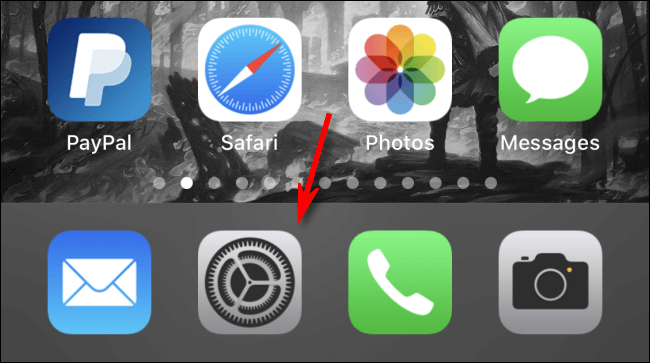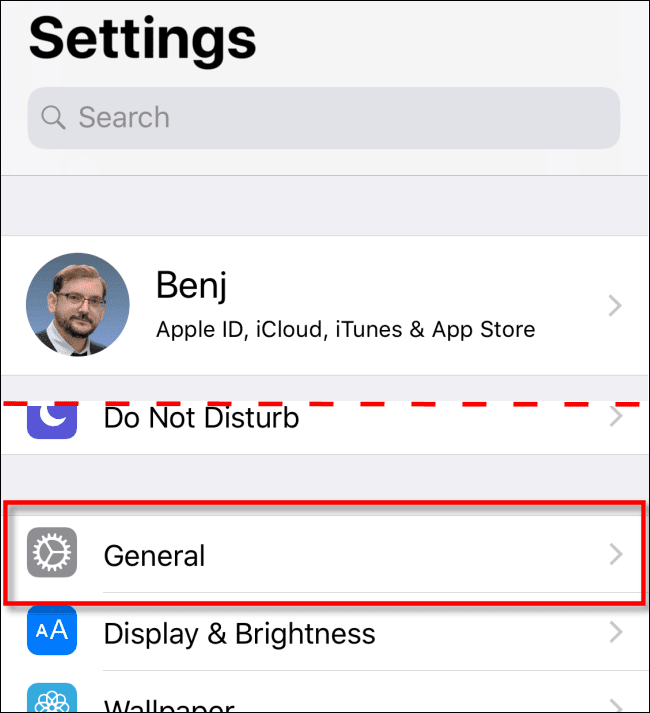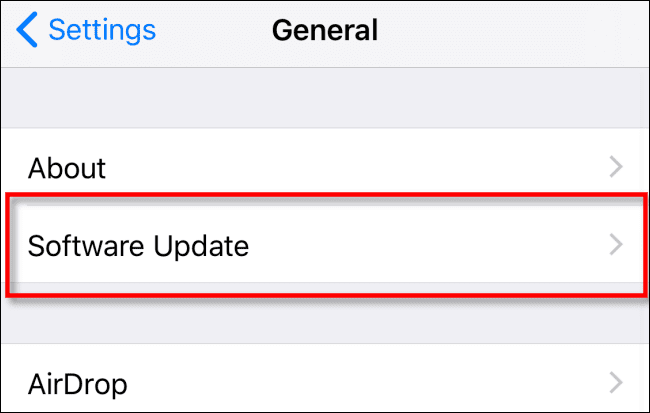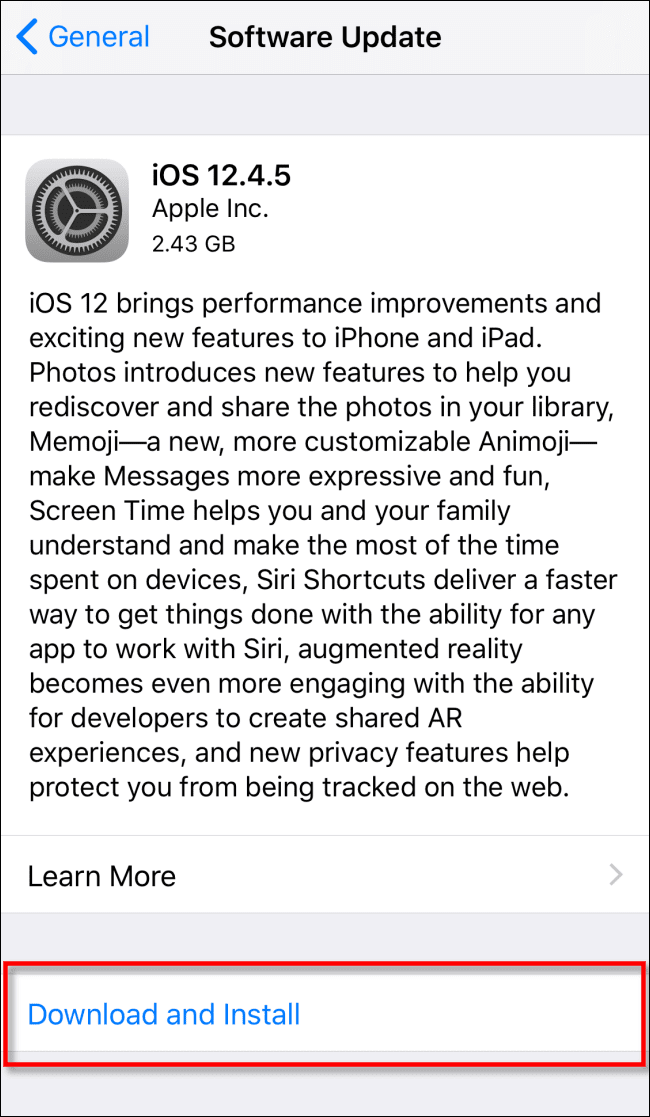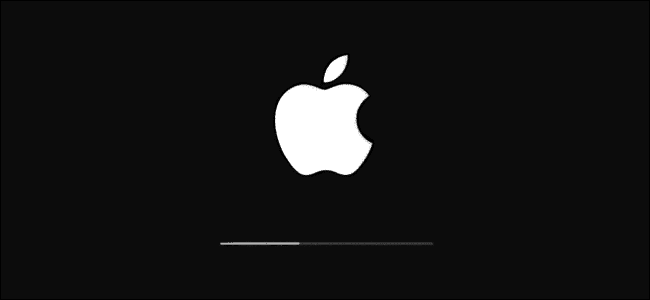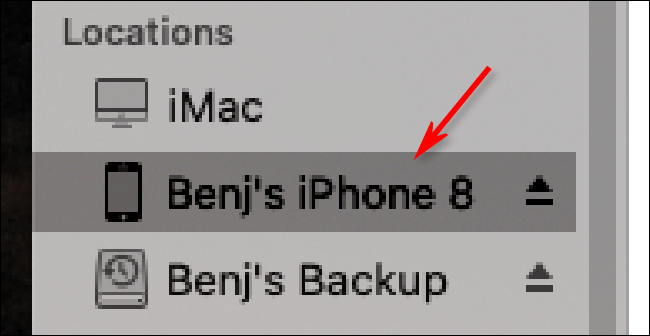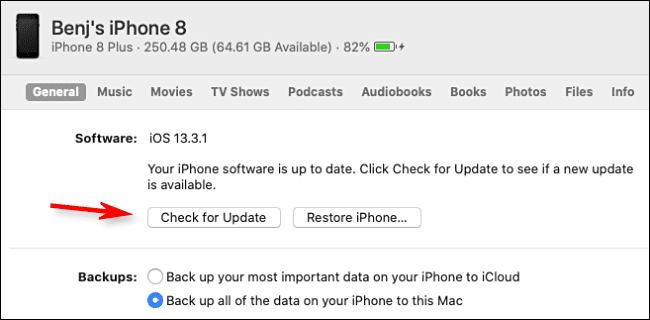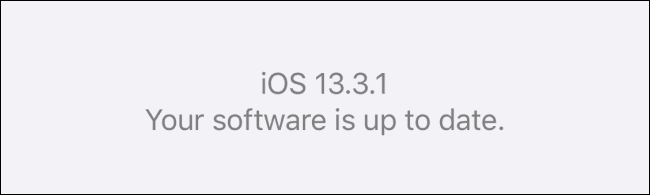Comment mettre à jour votre iPhone vers la dernière version iOS
C'est une bonne idée de garder mise à jour du logiciel iPhone et micrologiciel (iOS). Les mises à jour sont disponibles gratuitement auprès d'Apple. Ils appliquent les dernières corrections de sécurité, de bogues et de fonctionnalités à votre iPhone. à toi Comment mettre à jour l'iPhone au plus tard Version iOS.
Sauvegarde avant mise à jour
Bien que les problèmes soient rares pendant le processus d'installation, il est possible que quelque chose se passe mal et que vous perdiez vos données.
Ainsi, avant d'installer une mise à jour iOS sur votre iPhone critique (ou un appareil contenant des données irremplaçables), prenez l'habitude d'effectuer d'abord une sauvegarde.
Mettre à jour iOS via l'application Paramètres
De nos jours, la plupart des gens mettent à jour leur iPhone directement sur l'appareil sans le connecter à un ordinateur. C'est ce qu'on appelle une installation sans fil, et voici comment procéder.
Tout d'abord, lancez l'application Paramètres (symbole d'engrenage). Par défaut, il se trouve sur la première page de l'écran d'accueil. utilisation Recherche Spotlight Apple Si vous avez besoin d'aide pour le localiser.
Dans le menu Paramètres, appuyez sur "An".
Ensuite, sélectionnez "Mettre à jour le logiciel".
Vous verrez des informations sur la dernière mise à jour, y compris le numéro de version et des détails sur ce que la mise à jour améliorera.
Si votre iPhone n'a pas encore téléchargé la mise à jour, appuyez sur Télécharger et installer et saisissez votre code PIN ou mot de passe de verrouillage d'écran si vous y êtes invité.
Une fois le téléchargement de la mise à jour terminé, un message peut apparaître vous demandant si vous souhaitez installer la mise à jour maintenant ou plus tard ; appuyez sur "Installer maintenant.
Après avoir démarré le processus d'installation, vous verrez un message indiquant « Vérifier la mise à jour » ; Attendez la fin. Une fois la vérification terminée, l'écran de l'iPhone deviendra noir et redémarrera.
Le logo Apple et une petite barre de progression apparaîtront au centre de l'écran.
Une fois l'installation terminée, vous pouvez déverrouiller votre iPhone et l'utiliser à nouveau comme d'habitude.
Mettre à jour iOS dans le Finder ou iTunes
Vous pouvez également mettre à jour votre iPhone via une connexion filaire à votre Mac ou PC Windows. Sur un Mac avec macOS 10.15 ou version ultérieure, ouvrez le Finder. Sur un PC Windows ou un Mac avec macOS 10.14 ou une version antérieure, ouvrez iTunes.
Connectez votre iPhone à votre ordinateur avec un câble Lightning vers USB. Si c'est la première fois que vous connectez l'iPhone à l'ordinateur, cliquez sur « Faire confiance » dans le message qui apparaît vous demandant si vous voulez que l'iPhone fasse confiance à l'ordinateur.
Localisez votre iPhone sur votre ordinateur. Dans le Finder, vous pouvez le voir à gauche sous « Emplacements » ; Cliquez dessus.
Dans iTunes, trouvez la petite icône iPhone dans la barre d'outils près du haut ; Cliquez dessus.
Dans la fenêtre qui s'affiche avec l'information sur votre iPhone, allez dans Général (dans Finder) ou Paramètres > Résumé (dans iTunes). Cliquez sur "Vérifier la mise à jour".
Si une mise à jour est disponible, cliquez sur Télécharger, puis cliquez sur Mettre à jour. Entrez votre mot de passe si vous y êtes invité. La mise à jour est installée et vous êtes prêt à partir.
Vérifiez si votre iPhone est à jour
Une fois la mise à jour de votre appareil terminée, vous pouvez vérifier que les dernières mises à jour sont installées.
Sur votre iPhone, accédez à Paramètres> Général> Mise à jour du logiciel. Si votre appareil est entièrement mis à jour, vous verrez un écran similaire à celui ci-dessous vous indiquant que votre logiciel est à jour.
Si votre iPhone ne reçoit plus de mises à jour, il est temps de passer à quelque chose de plus récent. Votre iPhone est maintenant mis à jour et prêt à fonctionner ! Il est maintenant temps de vous assurer que votre iPad est à jour.